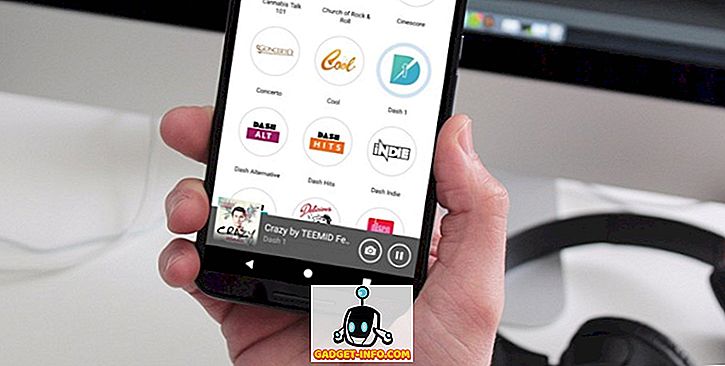การคัดลอกและวางเป็นหนึ่งในการกระทำพื้นฐานที่เราดำเนินการกับคอมพิวเตอร์ของเราทุกวัน อย่างไรก็ตามแม้ในขณะที่คอมพิวเตอร์ของเรามีการพัฒนาการปฏิบัติขั้นพื้นฐานนี้ยังคงทำงานในลักษณะเดียวกับที่มันกลับมาเมื่อคอมพิวเตอร์เครื่องแรกที่มีความสามารถคลิปบอร์ดออกมา ทำไมเป็นปัญหา วิธีที่การคัดลอกและวางใช้งานได้ในขณะนี้คือคุณสามารถคัดลอกข้อความได้ครั้งละหนึ่งชิ้นเท่านั้น หากคุณต้องการคัดลอกลิงค์หลายลิงค์จากเว็บเพจและวางไว้ในหน้าต่างอื่นบน Mac ของคุณคุณโชคไม่ดีเลย อย่างไรก็ตามคุณสามารถขอบคุณนักพัฒนาแอปที่เห็นปัญหานี้และสร้างแอพมากมายที่สามารถใช้ในการจัดการลิงค์ที่คัดลอกหลายรายการ
เห็นได้ชัดว่าเรากัดเซาะผ่านน้ำโคลนของอินเทอร์เน็ตและลองใช้แอปจัดการคลิปบอร์ดฟรีทุกครั้งภายใต้ดวงอาทิตย์ หลังจากการวิจัยหลายชั่วโมงและการทดสอบมากมาย เราสามารถนำเสนอผู้จัดการคลิปบอร์ดฟรี 5 คนสำหรับ Mac:
1. Jumpcut
Jumpcut เป็นแอปจัดการคลิปบอร์ดแบบ โอเพ่นซอร์ส คุณสมบัติที่ Jumpcut นำเสนอนั้นเป็นสิ่งที่ทุกคนคาดหวังจากการใช้งาน "แอป" ที่เป็นพื้นฐานของแอปคลิปบอร์ด Jumpcut สามารถจำได้ สูงสุด 100 สำเนา ซึ่งน่าจะเพียงพอสำหรับผู้ใช้ทั่วไป แอปเปิดขึ้นเป็นแอปพลิเคชันแถบเมนูและสามารถเปิดใช้งานได้โดยใช้แป้นลัดที่ปรับแต่งได้ อย่างที่คาดไว้การกดปุ่มลัดจะทำให้หน้าต่างเล็ก ๆ ปรากฏขึ้นพร้อมเนื้อหาของสำเนาล่าสุดที่คุณทำ เนื้อหาที่คัดลอกสามารถเลื่อนดูได้โดยใช้ปุ่มลูกศรและปล่อยปุ่มลัดไปสู่ผลลัพธ์ของฮ็อตคีย์ในผลลัพธ์ที่แสดงซึ่งวางอยู่ที่ตำแหน่งเคอร์เซอร์ของคุณโดยอัตโนมัติ

ไอคอนแถบเมนูยังช่วยให้สามารถดู สำเนาล่าสุดที่ ทำโดยผู้ใช้มาก ถึง 40 ฉบับ ได้อย่างรวดเร็วซึ่งมีประโยชน์อย่างมากสำหรับการคัดลอกผลลัพธ์เก่าอย่างรวดเร็วโดยไม่ต้องค้นหาผลลัพธ์ใหม่ทั้งหมดในหน้าต่างป๊อปอัป
หากมีคุณสมบัติหนึ่งที่ฉันต้องการมี Jumpcut ก็คือความสามารถในการคัดลอกและวางภาพ นั่นอาจเป็นปัญหาเดียวที่ฉันเผชิญกับแอพ
ติดตั้ง (ฟรี)
2. ClipMenu
ClipMenu เป็นผู้จัดการคลิปบอร์ดที่มีคุณสมบัติมากกว่า Jumpcut หรือ Flycut และฟีเจอร์นั้นมีประโยชน์อย่างมากเช่นกัน สำหรับผู้เริ่มต้น ClipMenu สามารถ จดจำรายการใด ๆ ที่คุณต้องการ การตั้งค่านี้สามารถปรับได้ในการตั้งค่าสำหรับ ClipMenu นอกจากนี้ยังจัดระเบียบรายการที่คัดลอกไว้ในโฟลเดอร์โดยอัตโนมัติสำหรับสิ่งที่ฉันแน่ใจว่าผู้พัฒนาหมายถึง "การบำรุงรักษา" ของเนื้อหาที่คัดลอกได้ง่าย แต่ท้ายที่สุดก็ขัดขวางการเพิ่มผลผลิตแทนที่จะเพิ่มมัน

ClipMenu ยังรองรับรูปแบบไฟล์เพิ่มเติมซึ่ง Jumpcut และ Flycut ไม่รองรับ การใช้ ClipMenu คุณสามารถคัดลอกข้อมูลข้อความไฟล์ PDF ไฟล์ RTF และอื่น ๆ นอกจากนี้ยังรองรับรูปภาพ เมื่อฉันอ่านฟีเจอร์นั้นเป็นครั้งแรกฉันถูกขายไปและฉันก็ลองทำดูแล้วจะผิดหวังเพียงอย่างเดียวเมื่อฉันพบว่าแอพรองรับเฉพาะรูปแบบ TIFF และ PICT เท่านั้น PICT รูปแบบ! ไม่รองรับรูปแบบมาตรฐานใด ๆ ที่คนทั่วไปใช้ไม่ใช่ JPEG, PNGs หรือแม้แต่ BMP ฉันหมายความว่าถ้าคุณจะเริ่มสนับสนุนรูปแบบที่แทบจะไม่เคยใช้ถ้าเลยทำไมไม่สนับสนุนไฟล์ BMP อย่างน้อย?
ตัวเลือกรูปแบบภาพที่แปลกมากนั้น ClipMenu เป็นแอพที่ดีและฉันขอแนะนำให้คุณอย่างยิ่งเว้นแต่คุณจะต้องการใช้มันในการจัดการภาพที่คัดลอกเช่นกัน
ClipMenu ยังมีการสนับสนุน ตัวอย่างข้อความที่กำหนดเอง ที่คุณสามารถใช้เติมข้อมูลซ้ำ ๆ ได้ทุกที่ที่คุณต้องการ คุณสามารถสร้างตัวอย่างข้อมูลที่กำหนดเองในการตั้งค่าสำหรับ ClipMenu และพวกเขาสามารถนำมาใช้โดยตรงในแอพใด ๆ ที่คุณต้องการใช้พวกเขา
ติดตั้ง (ฟรี)
3. Flycut
เมื่อฉันเปิดตัว Flycut ครั้งแรกฉันสับสนเพราะมันดูเหมือน Jumpcut UI, บานหน้าต่างการตั้งค่า (เกือบ), และแม้กระทั่งหน้าต่างป๊อปอัพนั้นก็เหมือนกับของ Jumpcut อย่างไรก็ตาม Flycut มาพร้อมกับการปรับปรุงของตัวเองเหนือข้อเสนอของ Jumpcut แม้ว่าจะสามารถเก็บ สำเนาได้สูงสุด 100 สำเนา และสามารถแสดงสำเนาล่าสุดได้สูงสุด 40 สำเนาโดยผู้ใช้ แต่จะเพิ่มคุณสมบัติเพิ่มเติมให้กับแอพ

Flycut มีตัวเลือกให้ ลบสำเนาที่ซ้ำกัน โดยอัตโนมัติ สิ่งนี้มีประโยชน์อย่างยิ่งเนื่องจากช่วยให้มั่นใจว่าคุณจะไม่ได้รับข้อมูลเดียวกันหลายชุดโดยเฉพาะถ้าคุณคัดลอกข้อมูลจำนวนมากในคราวเดียวเพื่อวางลงในภายหลัง
Flycut ยังมีตัวเลือกในการปรับความสูงของหน้าต่างป๊อปอัปที่เปิดขึ้นเมื่อคุณใช้คำสั่งฮอตคีย์เพื่อตรวจสอบเนื้อหาทั้งหมดที่คุณคัดลอก คุณสมบัติการเลื่อนยังคงเหมือนเดิมและคุณสามารถเลื่อนดูสำเนาทั้งหมดที่คุณทำโดยใช้ปุ่มลูกศรบนคีย์บอร์ดของคุณ การปล่อยปุ่มลัดจะสร้างผลลัพธ์แบบเดียวกับใน Jumpcut โดยการวางผลลัพธ์ที่แสดงที่ตำแหน่งเคอร์เซอร์ของคุณโดยอัตโนมัติ
น่าเสียดายที่ Flycut ไม่รองรับการคัดลอกภาพเช่นกัน อย่างไรก็ตามสำหรับทุกวัตถุประสงค์ Flycut เป็นผู้จัดการคลิปบอร์ดที่น่าทึ่ง
ติดตั้ง (ฟรี)
4. CopyClip
ชุดคุณลักษณะของแอพเหล่านี้เริ่มคล้ายกันมากขึ้นแล้ว แต่ฉันไม่ได้รวมแอพใด ๆ ที่ไม่ได้เสนอคุณสมบัติที่แตกต่างอย่างน้อยหนึ่งอย่างจากแอพที่เหลือ CopyClip ไม่แตกต่างกัน ในขณะที่มีคุณสมบัติเช่นความสามารถในการจดจำ จำนวนข้อมูลที่คัดลอกไม่ จำกัด ในทางปฏิบัติ แต่ก็มีความสามารถพิเศษที่ช่วยให้ผู้ใช้สามารถ ตั้งค่าข้อยกเว้นในแต่ละแอป ซึ่งหมายความว่าแอปจะไม่จดจำข้อมูลที่คัดลอกมาจากแอพที่มีบัญชีดำ คุณลักษณะนี้มีประโยชน์เป็นพิเศษหากคุณใช้ตัวจัดการรหัสผ่านและมักจะคัดลอกและวางรหัสผ่านของคุณบ่อยๆ สิ่งที่ฉันจะไม่แนะนำให้ใครทำโดยเฉพาะอย่างยิ่งใน Mac ซึ่งมีแอพ Keychain Access ที่สร้างขึ้นอย่างสมบูรณ์แบบและอเนกประสงค์ที่ทำงานให้คุณได้

ติดตั้ง (ฟรี)
5. 1 คลิปบอร์ด
1Clipboard เป็นแอปที่ดึงดูดความสนใจของฉันในทันที ไม่ใช่เพราะคุณสมบัติที่ยอดเยี่ยม (มีบางอย่าง) แต่เพราะมัน ดูดี กว่าผู้จัดการคลิปบอร์ดอื่น ๆ ที่ฉันลอง แน่นอนว่าพวกเขาทำงานได้สำเร็จและมีคุณสมบัติที่บางคนอาจต้องการในผู้จัดการคลิปบอร์ด อย่างไรก็ตามฉันได้ย้ำถึงความสำคัญของ UI / UX ที่ดีต่อผู้ที่จะฟัง

ตอนนี้ 1 คลิปบอร์ดไม่มีมาตรฐาน "UI / UX ที่ดี" แต่มันก็ดีกว่าแอพอื่น ๆ ในรายการนี้ นอกจากนี้ยังมีคุณสมบัติที่ดีบางอย่าง แอพใช้ Google Drive เพื่อ ซิงค์ คลิปบอร์ดของผู้ใช้ข้ามอุปกรณ์ เมื่อฉันพูดข้ามอุปกรณ์ฉันไม่ได้หมายถึงวิธีการทำงานอย่างต่อเนื่องและการแฮนด์ออฟของ Apple (เฉพาะกับอุปกรณ์ Apple) ฉันหมายความว่า 1Clipboard ซิงค์เนื้อหาคลิปบอร์ดของคุณระหว่างคอมพิวเตอร์ Windows และ Mac โดยที่ติดตั้งไว้ทั้งบน ระบบแน่นอน
แอพมีข้อบกพร่องที่สำคัญเพียงข้อเดียวซึ่งเป็นที่ยอมรับในด้านการใช้งานที่สำคัญ ขั้นตอนในการวางรายการที่คัดลอกมาจาก 1Clipboard นั้นยุ่งยากมากเกินไปเมื่อเทียบกับแอพอื่น ๆ และวิธีการทำงานของพวกเขา ในขณะที่แอพเช่น Jumpcut และ Flycut วางเนื้อหาที่แสดงในหน้าต่างป๊อปอัปโดยอัตโนมัติ 1Clipboard ตัดสินใจที่จะรบกวนผู้ใช้เพียงเล็กน้อยและต้องการให้ผู้ใช้คลิกหรือกดปุ่มหมายเลขที่เกี่ยวข้องสำหรับรายการจากผู้จัดการ 1Clipboard จากนั้นกด“ Command + V ” เพื่อวางเนื้อหา
ติดตั้ง (ฟรี)
จัดการรายการที่คัดลอกหลายรายการได้อย่างง่ายดายบน Mac
เมื่อคุณรู้เกี่ยวกับแอพเหล่านี้ทั้งหมดที่สามารถช่วยคุณจัดการเนื้อหาของคลิปบอร์ดของคุณคุณสามารถจัดการข้อมูลทั้งหมดที่คุณต้องการคัดลอกบน Mac ของคุณได้อย่างง่ายดาย ไม่มีการสลับระหว่างหน้าต่างหลายบานอีกต่อไปคัดลอกข้อมูลใหม่แล้ววางมัน คุณสามารถคัดลอกรายการทั้งหมดที่คุณต้องการและวางทีละรายการในทุกที่ที่คุณต้องการโดยไม่ต้องสลับระหว่างหน้าต่างตลอดเวลา
เช่นเคยให้เรารู้เกี่ยวกับประสบการณ์ของคุณในการคัดลอกหลายรายการไปมาระหว่างแอพต่างๆและวิธีการที่คุณใช้ในการลองและทำให้ปัญหาของคุณง่ายขึ้น เรายินดีที่จะรับฟังคำแนะนำเพิ่มเติมสำหรับผู้จัดการคลิปบอร์ดที่คุณคิดว่าเราควรรู้ แบ่งปันมุมมองของคุณกับเราในส่วนความเห็นด้านล่าง